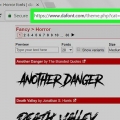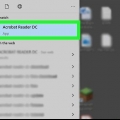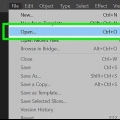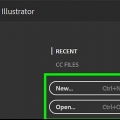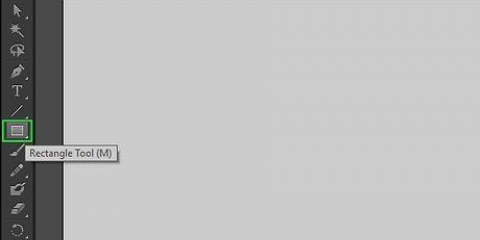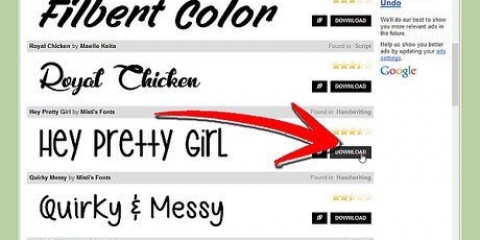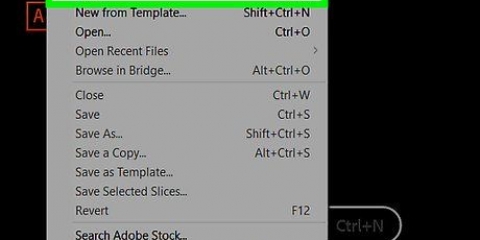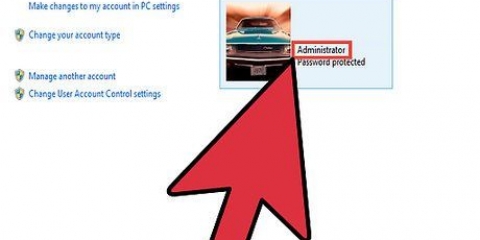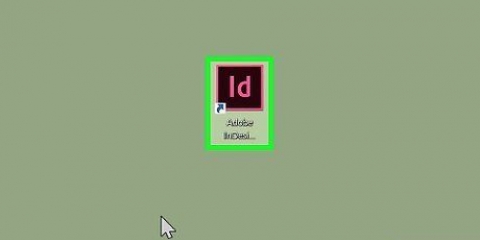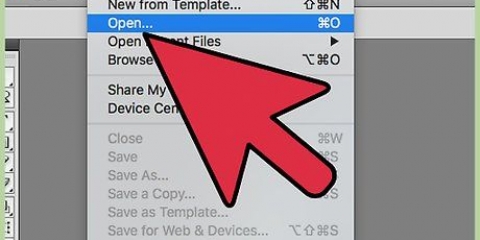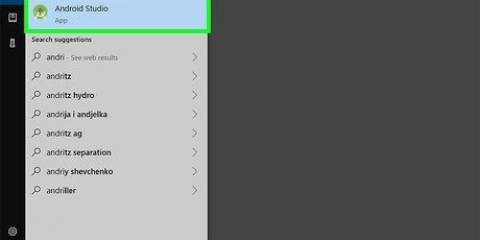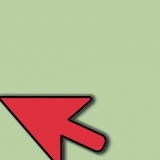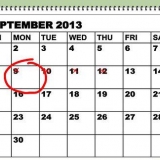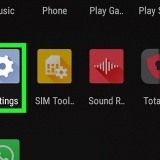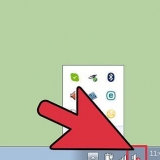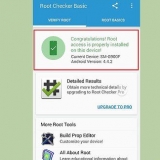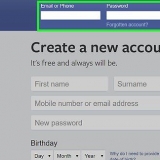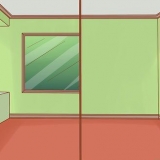Sotto il sistema operativo Windows, fare clic con il pulsante destro del mouse sul carattere scaricato e quindi fare clic "installare". In Mac OS, fai doppio clic sul carattere scaricato, che aprirà il Libro dei caratteri e ti consentirà di visualizzare il carattere. clicca su "Installa carattere" per completare questa procedura. Riavvia Illustrator. I caratteri appena installati verranno visualizzati nel menu dei caratteri dopo il riavvio dell`applicazione e il caricamento dei caratteri nella libreria dei caratteri.



Aggiungi caratteri ad adobe illustrator
Contenuto
Adobe Illustrator è un popolare programma per la creazione di grafica, loghi, grafica 3D e scritte. Il programma ha un certo numero di font forniti per impostazione predefinita, ma potresti aver bisogno di un font speciale per un determinato progetto. La sua installazione è semplice e i caratteri possono essere facilmente aggiunti a Illustrator. Questo articolo ti mostrerà come aggiungere caratteri a Illustrator.
Passi

1. Trova il carattere che desideri utilizzare. È importante notare che il carattere è completamente dovere quindi con caratteri in grassetto, corsivo e altri caratteri speciali, per essere riconosciuti da Adobe Illustrator.

2. Scarica il carattere sul tuo computer. Se non è già sul tuo computer, scaricalo e conservalo in un posto dove puoi trovarlo facilmente. La maggior parte dei file di font scaricati da Internet sono compressi.

3. Estrai il carattere. Dopo il download, estrai il file del carattere e salvalo nella posizione corretta sul tuo computer. Questa posizione è diversa su Windows rispetto al Mac.

4. Apri un documento. Puoi creare un nuovo documento o aprirne uno esistente, come preferisci.

5. Fare clic su una casella di testo esistente o creare una nuova casella di testo con lo strumento Testo (T)

6. Clicca sul `Cartello-menu nel menu principale. Seleziona il tuo nuovo carattere dall`elenco dei caratteri disponibili.
Nota: puoi anche selezionare un carattere facendo clic su Testo-menu nel menu principale, poi tu Stile carattere > [il tuo nuovo carattere] seleziona.

7. Digita il testo con il nuovo carattere. È tutto! Non dimenticare di salvare il tuo lavoro.
Consigli
Se desideri che il tuo file sia disponibile solo per il software Adobe, seleziona il programma Adobe e salvalo nella cartella Adobe Fonts.
Avvertenze
- Se non vedi il nuovo font, controlla che sia completo, ovvero Grassetto, Corsivo e Predefinito.
Necessità
- Adobe Illustrator
- Internet
- Computer
Articoli sull'argomento "Aggiungi caratteri ad adobe illustrator"
Condividi sui social network:
Simile
Popolare